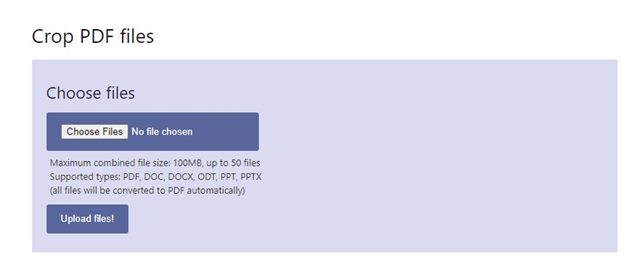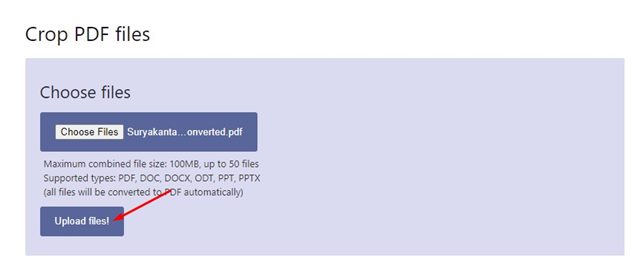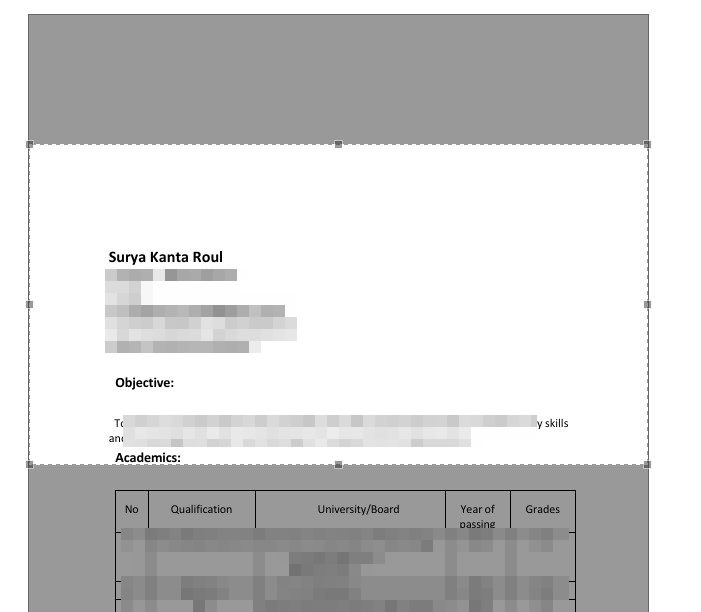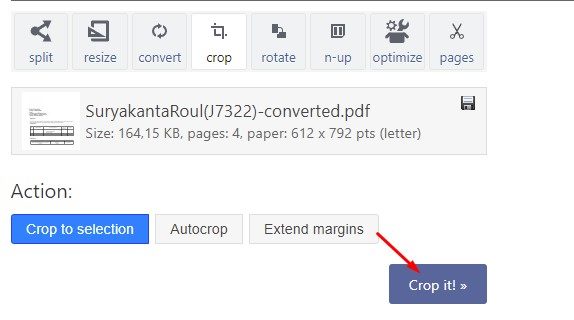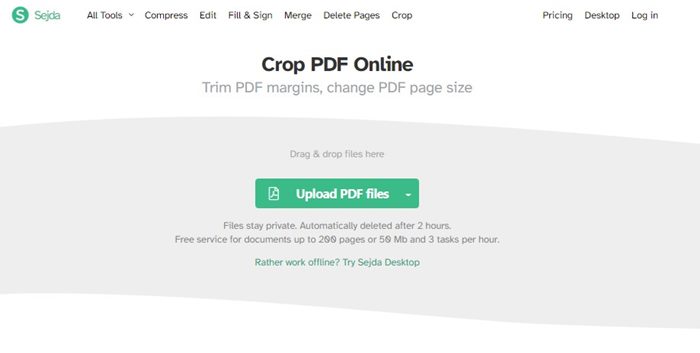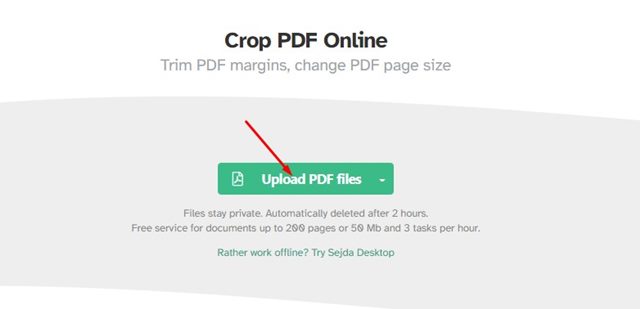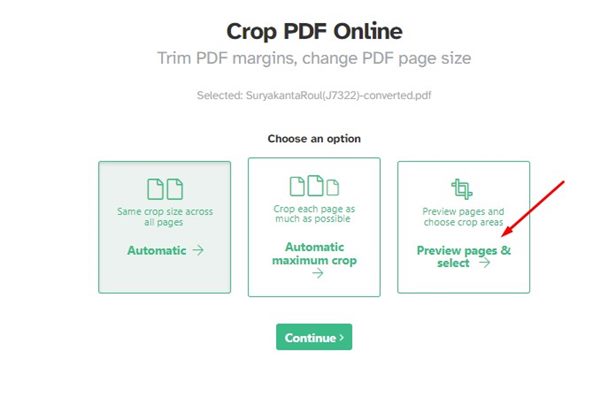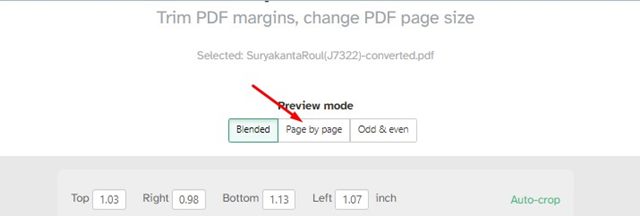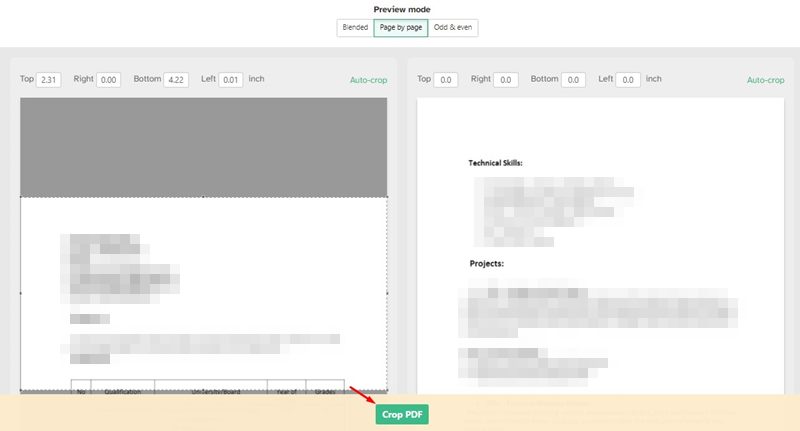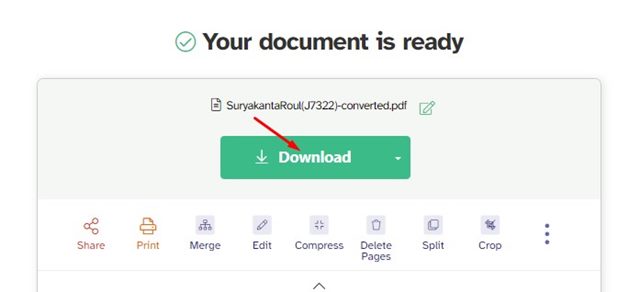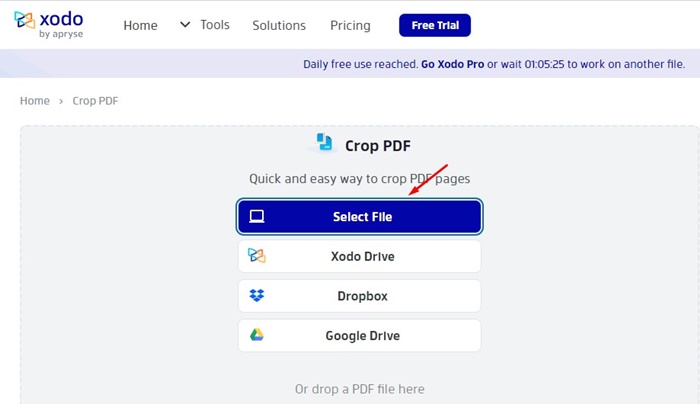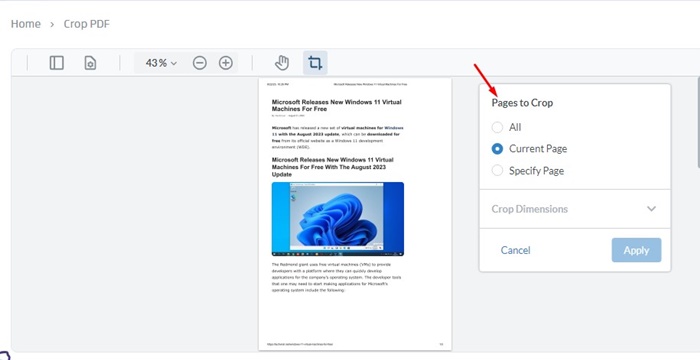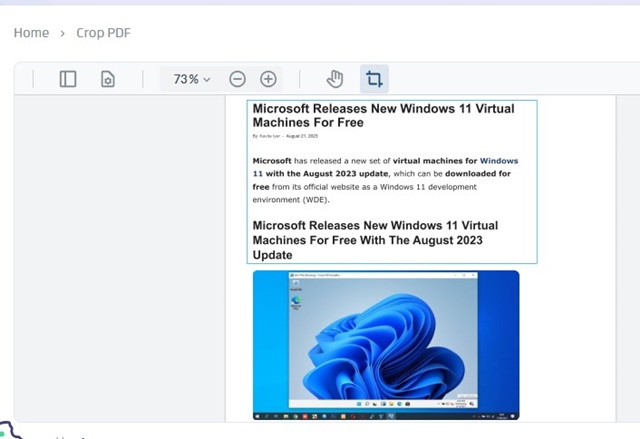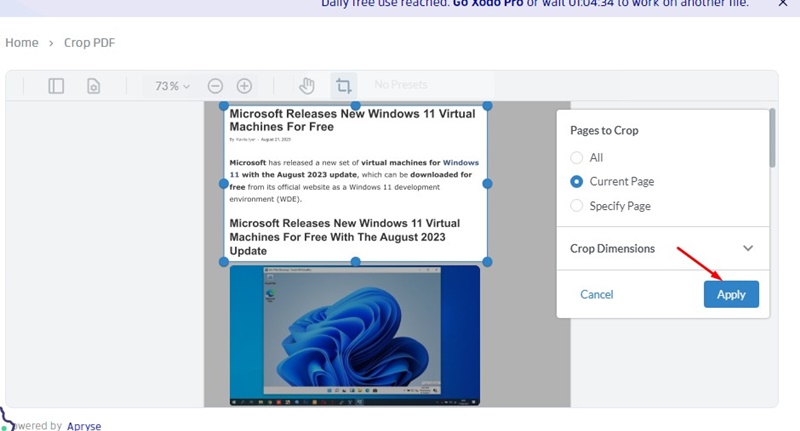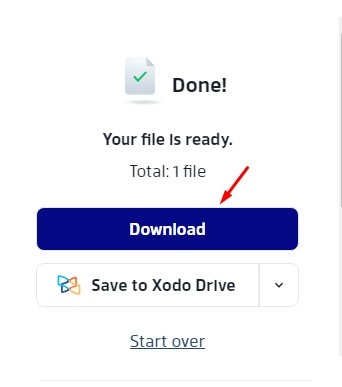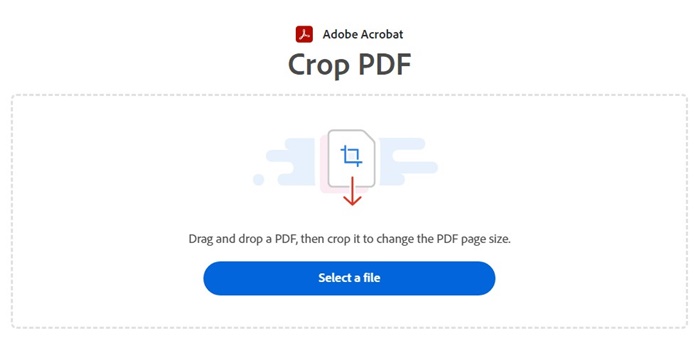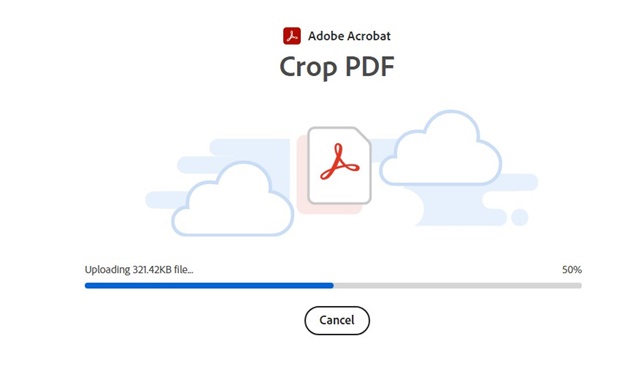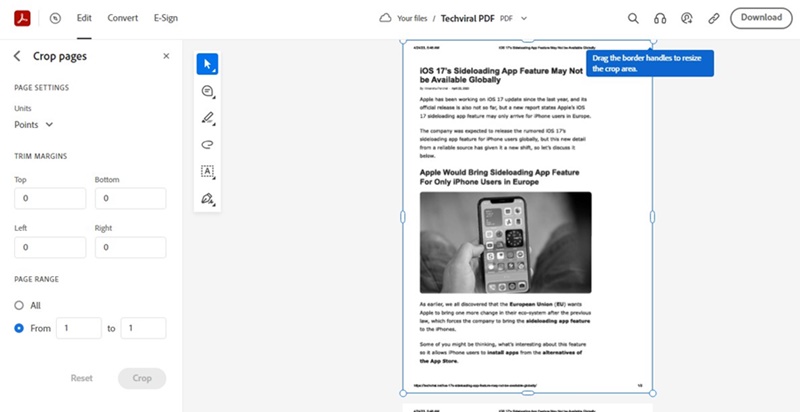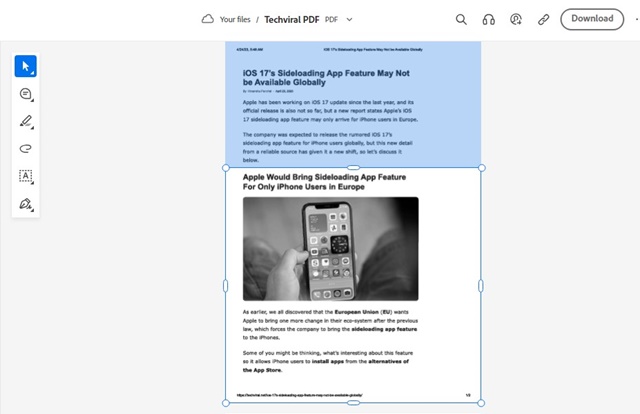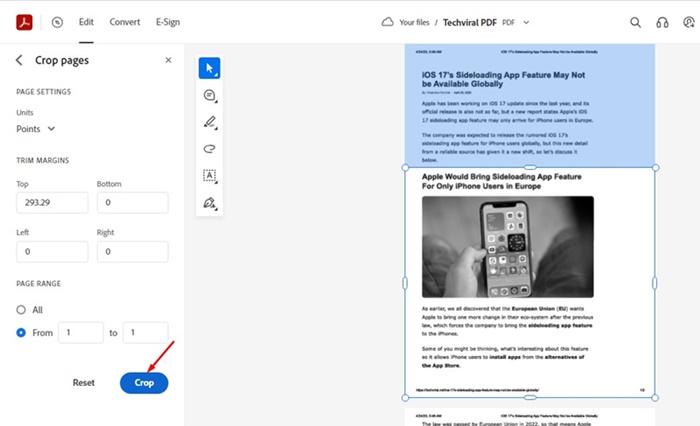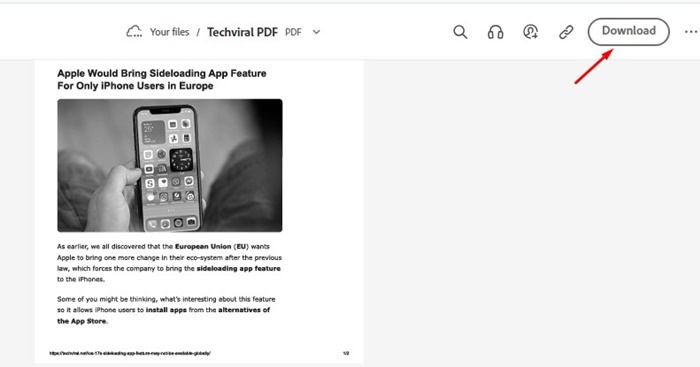Независимо от вашей квалификации, чтобы воспользоваться возможностью трудоустройства, вам понадобится профессиональное резюме. Большинство компаний могут запросить PDF-файл вашего резюме во время собеседования.
Создать высококачественное резюме и преобразовать его в формат PDF легко, но все усложняется, когда вы хотите внести незначительные изменения в файл PDF. Например, перед отправкой PDF-файла вы можете обрезать белые поля, а это непросто.
Да, вы можете обрезать белые поля в PDF-файле с помощью премиум-редакторов PDF, но что, если вы не хотите тратить на это деньги? В таком случае вам придется воспользоваться бесплатными онлайн-редакторами PDF, чтобы обрезать или обрезать белые поля PDF-файла.
Содержание
Как обрезать PDF-файлы за несколько простых шагов
Поэтому в этой статье мы поделимся несколькими лучшими методами обрезки PDF-файлов онлайн. Все перечисленные нами веб-сайты можно использовать бесплатно, но они предлагают ограниченное количество попыток. Давайте посмотрим, как обрезать PDF-файлы онлайн.
1) Использование PDFresizer
PDFResizer — это бесплатный и простой в использовании онлайн-инструмент для визуального обрезки PDF-документов и изменения размера холста. По сравнению с другими онлайн-редакторами PDF PDFResizer прост в использовании и хорошо работает. Вот как можно использовать PDFResizer.
1. Сначала откройте свой любимый веб-браузер и посетите PDFResizer.
2. Теперь нажмите кнопку «Выбрать файлы» и загрузите PDF-файл, который хотите отредактировать. После этого нажмите кнопку Загрузить файлы!.
3. Теперь выберите часть, которую хотите обрезать.
4. После этого нажмите кнопку Обрезать! внизу.
5. Теперь подождите, пока веб-инструмент обрежет ваш PDF-файл. После этого нажмите кнопку Загрузить, чтобы загрузить обрезанный PDF-файл.
Вот и все! Вы сделали. Вот как вы можете использовать PDFResizer для бесплатного обрезки или обрезки PDF-файлов.
2) Использование Sejda PDF Crop
Sejda Crop PDF Online — это веб-инструмент, позволяющий обрезать поля PDF-файла и изменять размер страницы PDF-файла. Плюс этого веб-инструмента в том, что он предоставляет несколько вариантов обрезки. Вот как использовать этот инструмент.
1. Откройте свой любимый веб-браузер и перейдите на веб-сайт Sejda PDF.
2. Затем нажмите кнопку Загрузить PDF-файлы и выберите PDF-файл, который хотите обрезать.
3. Теперь вы найдете три различных варианта обрезки: «Автоматически», «Автоматическое максимальное кадрирование», «Предварительный просмотр страниц» и «Выбор».
4. Чтобы обрезать PDF-файл вручную, выберите третий вариант и нажмите кнопку Продолжить.
5. Затем откройте режим предварительного просмотра и выберите параметр Постранично, как показано ниже.
6. Выберите часть, которую вы хотите обрезать, для каждой страницы. После этого нажмите кнопку Обрезать PDF .
7. После обрезки нажмите кнопку Загрузить, чтобы загрузить обрезанный PDF-файл.
Вот и все! Вы сделали. Вот как вы можете использовать Sejda Crop PDF для обрезки PDF-файлов онлайн.
3) Обрезать PDF-файлы с помощью Xodo PDF
Ну, Xodo — это, по сути, пакет для повышения производительности, который содержит множество простых в использовании инструментов PDF для обеспечения безопасности ваших документов. Он имеет функцию обрезки PDF, которая позволяет обрезать страницы PDF в разных разделах. Вот как можно бесплатно обрезать PDF-файлы онлайн.
1. Откройте свой любимый веб-браузер и посетите этот веб-страница .
2. Когда страница откроется, нажмите кнопку Выбрать файл и выберите PDF-файл, который хотите обрезать.
3. Теперь выберите параметр Страницы для обрезки.
4. Теперь выберите часть, которую хотите обрезать.
5. После выбора нажмите кнопку Применить.
6. Справа нажмите кнопку Загрузить, чтобы загрузить обрезанный PDF-файл на свой компьютер.
Вот и все! Вот как вы можете использовать Xodo PDF для бесплатного обрезки PDF-файлов онлайн.
4) Обрезка PDF с помощью Adobe Acrobat PDF Cropper
У Adobe есть очень полезный онлайн-инструмент для обрезки PDF-файлов. Его можно использовать бесплатно; вы должны войти в свою учетную запись Google. Вот как можно использовать инструмент обрезки PDF в Adobe Acrobat.
1. Сначала откройте свой любимый веб-браузер. Теперь откройте этот веб-страница и нажмите кнопку Выбрать файл. Теперь выберите PDF-файл, который хотите обрезать.
2. После выбора PDF-файла дождитесь его загрузки.
3. Войдите в свой аккаунт Google. Загруженный PDF-файл откроется в обрезчике Adobe PDF.
4. Теперь выберите часть PDF-файла, которую хотите обрезать.
5. После выбора нажмите кнопку Обрезать на левой панели.
6. PDF-файл будет обрезан. Нажмите кнопку Загрузить в правом верхнем углу.
7. В окне «Загрузить» нажмите кнопку Загрузить исходный PDF.
Вот и все! Вот как вы можете использовать бесплатный инструмент обрезки PDF-файлов Adobe Acrobat для обрезки PDF-файлов.
Это лучшие способы обрезки PDF-файлов онлайн. Перечисленные веб-сайты предлагают множество других функций, таких как редактирование PDF-файлов, подписание PDF-файлов и многое другое. Надеюсь, эта статья вам помогла! Пожалуйста, поделитесь им также со своими друзьями. Если у вас есть какие-либо сомнения, сообщите нам об этом в поле для комментариев ниже.